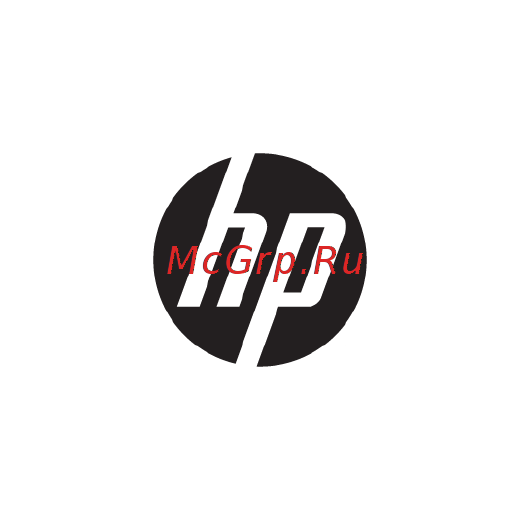HP Pavilion Gaming 15-cx0026ur 4JT75EA Инструкция по эксплуатации онлайн
Содержание
- Уведомление о безопасности 3
- Настройка конфигурации процессора только на некоторых моделях 5
- Содержание 7
- Правильное начало работы 13
- Правильный запуск 13
- Рекомендации 13
- Глава 1 правильное начало работы 14
- Дополнительные ресурсы hp 14
- Информацию о ресурсах содержащих инструкции подробные сведения о продукте и т д см в данной таблице 14
- Дополнительные ресурсы hp 3 15
- Знакомство с компьютером 16
- Расположение оборудования 16
- Расположение программного обеспечения 16
- Вид слева 17
- Вид справа 17
- Вид справа 5 17
- Вид сзади 18
- Глава 2 знакомство с компьютером 18
- Примечание см рисунок наиболее точно соответствующий вашей модели компьютера 18
- Вид сзади 7 19
- Глава 2 знакомство с компьютером 20
- Дисплей 20
- Область клавиатуры 21
- Область клавиатуры 9 21
- Сенсорная панель 21
- Глава 2 знакомство с компьютером 22
- Индикаторы 22
- Кнопка 23
- Область клавиатуры 11 23
- Глава 2 знакомство с компьютером 24
- Для выполнения функции клавиши действия нажмите и удерживайте эту клавишу 24
- Клавиша действия выполняет функцию обозначенную значком на ней чтобы определить какие клавиши есть на вашей модели см раздел специальные клавиши на стр 12 24
- Клавиши действий 24
- Специальные клавиши 24
- Область клавиатуры 13 25
- Важно наклейки могут быть размещены в таких местах на нижней панели компьютера внутри отсека для батареи под служебной дверцей на задней панели дисплея или на нижней панели откидной опоры планшетного пк 26
- Вид снизу 26
- Глава 2 знакомство с компьютером 26
- Наклейки 26
- Наклейки на компьютере содержат сведения которые могут потребоваться при устранении неполадок или поездках с компьютером в другие страны наклейки могут быть бумажными или же надписи могут наноситься непосредственно на устройство 26
- Сервисная наклейка предоставляет важную информацию служащую для идентификации компьютера если вы обратитесь в службу поддержки наш специалист может попросить вас 26
- Назвать серийный номер номер продукта или номер модели поэтому найдите эту информацию прежде чем обращаться в службу поддержки 27
- Наклейки 15 27
- Наклейки сертификации устройств беспроводной связи содержат сведения о дополнительных беспроводных устройствах и отметки об одобрении для стран и регионов в которых эти устройства были разрешены для использования 27
- Наклейки со сведениями о соответствии нормам содержат нормативную информацию о компьютере 27
- Сервисная наклейка на вашем компьютере будет выглядеть как в примерах приведенных ниже см рисунок наиболее точно соответствующий наклейке на вашем компьютере 27
- Использование элементов управления беспроводной связью 28
- Клавиша режима в самолете 28
- Подключение к беспроводной сети 28
- Подключение к сети 28
- Элементы управления операционной системы 28
- Подключение к беспроводной лвс 29
- Использование gps только на некоторых моделях 30
- Использование модуля hp mobile broadband только на некоторых моделях 30
- Использование устройств беспроводной связи bluetooth только на некоторых моделях 30
- Подключение к проводной сети только на некоторых моделях 31
- Подключение устройств bluetooth 31
- Использование звука 33
- Использование камеры 33
- Использование развлекательных функций 33
- Подключение динамиков 33
- Использование параметров звука 34
- Подключение гарнитуры 34
- Подключение микрофона 34
- Подключение наушников 34
- Использование видео 35
- Подключение устройства thunderbolt с использованием кабеля usb type c только на некоторых моделях 35
- Подключение видеоустройств с помощью кабеля hdmi только на некоторых моделях 36
- Настройка звука через hdmi 37
- Подключение цифровых устройств отображения с помощью кабеля displayport только на некоторых моделях 37
- Использование передачи данных 38
- Обнаружение и подключение беспроводных дисплеев с поддержкой технологии miracast только на некоторы 38
- Обнаружение и подключение беспроводных дисплеев с поддержкой технологии miracast только на некоторых моделях 38
- Подключение устройств к порту usb type c только на некоторых моделях 39
- Использование жестов на сенсорной панели и сенсорном экране 40
- Касание 40
- Масштабирование двумя пальцами 40
- Навигация по экрану 40
- Жест касания четырьмя пальцами только на сенсорной панели 41
- Касание двумя пальцами только на сенсорной панели 41
- Перетаскивание двумя пальцами только на сенсорной панели 41
- Жест прокрутки тремя пальцами только на сенсорной панели 42
- Перетаскивание одним пальцем только на сенсорном экране 42
- Использование дополнительной клавиатуры или мыши 43
- Использование экранной клавиатуры только на некоторых моделях 43
- Использование спящего режима и режима гибернации 44
- Переход в спящий режим и выход из него 44
- Управление питанием 44
- Активация режима гибернации и выход из него только на некоторых моделях 45
- Завершение работы выключение компьютера 45
- Использование значка питания и параметров электропитания 46
- Работа от батареи 46
- Использование функции hp fast charge только на некоторых моделях 47
- Отображение уровня заряда батареи 47
- Поиск сведений о батарее в hp support assistant только на некоторых моделях 47
- Экономия энергии батареи 47
- Батарея с заводской пломбой 48
- Действия пользователя в условиях низкого уровня заряда батареи 48
- Действия пользователя в условиях низкого уровня заряда батареи если компьютер не может выйти из реж 48
- Действия пользователя в условиях низкого уровня заряда батареи если компьютер не может выйти из режима гибернации 48
- Действия пользователя в условиях низкого уровня заряда батареи при наличии внешнего источника питани 48
- Действия пользователя в условиях низкого уровня заряда батареи при наличии внешнего источника питания 48
- Действия пользователя в условиях низкого уровня заряда батареи при отсутствии источника питания 48
- Определение низких уровней заряда батареи 48
- Работа от внешнего источника питания 49
- Дефрагментация диска 51
- Использование программы hp 3d driveguard только на некоторых моделях 51
- Обслуживание компьютера 51
- Очистка диска 51
- Улучшение производительности 51
- Обновление программ и драйверов 52
- Определение состояния hp 3d driveguard 52
- Очистка компьютера 52
- Процедуры очистки 52
- Очистка боковых панелей и крышки 53
- Очистка сенсорной панели клавиатуры или мыши только на некоторых моделях 53
- Очистка экрана 53
- Поездки с компьютером и его транспортировка 53
- Использование паролей 55
- Обеспечение безопасности компьютера и информации 55
- Включите или перезагрузите компьютер после чего нажмите и отпустите клавишу esc а затем f10 56
- Включите или перезагрузите планшет а затем быстро нажмите и удерживайте кнопку увеличения громкости 56
- Включите или перезагрузите планшет а затем быстро нажмите и удерживайте кнопку уменьшения громкости 56
- Глава 8 обеспечение безопасности компьютера и информации 56
- Запустите программу setup utility программа настройки bios 56
- Или 56
- Компьютеры и планшеты с клавиатурой 56
- Планшеты без клавиатуры 56
- Предупреждение внося изменения в параметры программы setup utility программа настройки bios будьте крайне осторожны ошибки могут привести к неправильной работе компьютера 56
- Примечание для запуска setup utility программа настройки компьютер должен быть в режиме ноутбука а клавиатура должна быть к нему подключена экранная клавиатура которая отображается в режиме планшета не имеет доступа к программе setup utility программа настройки 56
- Установка паролей в setup utility программа настройки bios 56
- Установка паролей в windows 56
- Чтобы установить изменить или удалить пароль администратора или пароль на включение в программе setup utility программа настройки bios выполните указанные ниже действия 56
- Использование windows hello только для некоторых моделей 57
- Использование антивирусного программного обеспечения 57
- Использование программы обеспечения безопасности в интернете 57
- Использование программного обеспечения брандмауэра 58
- Использование программы hp managed services только на некоторых продуктах 58
- Обеспечение безопасности беспроводной сети 58
- Установка обновлений программного обеспечения 58
- Использование дополнительного защитного тросика только для некоторых моделей 59
- Резервное копирование программного обеспечения и информации 59
- Запуск программы setup utility bios 60
- Использование программы setup utility bios 60
- Обновление утилиты setup utility bios 60
- Определение версии bios 60
- Загрузка обновления bios 61
- Использование hp pc hardware diagnostics 63
- Использование программы hp pc hardware diagnostics windows только на некоторых моделях 63
- Загрузка hp hardware diagnostics windows по наименованию или номеру продукта только на некоторых мо 64
- Загрузка hp hardware diagnostics windows по наименованию или номеру продукта только на некоторых моделях 64
- Загрузка hp pc hardware diagnostics windows 64
- Загрузка актуальной версии hp pc hardware diagnostics windows 64
- Использование hp pc hardware diagnostics windows 64
- Установка hp pc hardware diagnostics windows 64
- Загрузка hp pc hardware diagnostics uefi на флеш накопитель usb 65
- Загрузка актуальной версии программы hp pc hardware diagnostics uefi 65
- Запуск программы hp pc hardware diagnostics uefi 65
- Загрузка remote hp pc hardware diagnostics uefi 66
- Загрузка remote hp pc hardware diagnostics uefi по наименованию или номеру продукта 66
- Загрузка актуальной версии remote hp pc hardware diagnostics uefi 66
- Загрузка программы hp pc hardware diagnostics uefi по наименованию или номеру продукта только на не 66
- Загрузка программы hp pc hardware diagnostics uefi по наименованию или номеру продукта только на некоторых моделях 66
- Использование настроек remote hp pc hardware diagnostics uefi только на некоторых моделях 66
- Изменение настроек remote hp pc hardware diagnostics uefi 67
- Использование средств windows 68
- Резервное копирование и восстановление 68
- Создание носителей для восстановления hp только на некоторых моделях 68
- Перед началом работы 69
- Создание носителей для восстановления с помощью программы hp recovery manager 69
- Восстановление после сбоя и восстановление системы 70
- Восстановление с помощью программы hp recovery manager и раздела hp recovery 70
- Восстановление сброс и обновление с помощью средств windows 70
- Создание носителей для восстановления 70
- Создание носителей для восстановления с помощью программы hp cloud recovery download tool 70
- Восстановление с помощью hp recovery manager 71
- Восстановление с помощью носителя для восстановления hp 72
- Восстановление с помощью раздела hp recovery только на некоторых моделях 72
- Изменение порядка загрузки компьютера 72
- Удаление раздела hp recovery только в некоторых моделях 73
- Входное питание 74
- Глава 12 технические характеристики 74
- Компьютер может работать от источника питания постоянного тока удовлетворяющего указанным ниже требованиям рабочее напряжение и потребляемый ток различаются в зависимости от платформы рабочее напряжение и потребляемый ток компьютера указаны на наклейке со сведениями о соответствии нормам 74
- Компьютер работает от постоянного тока который подается от источников питания переменного или постоянного тока источник питания переменного тока должен иметь напряжение 100 240 в и частоту 50 60 гц питание компьютера может осуществляться от автономного источника постоянного тока однако рекомендуется использовать только адаптер переменного тока или источник питания постоянного тока поставляемый или одобренный hp для работы с компьютером 74
- Приведенные в данном разделе сведения о питании могут оказаться полезными если вы планируете брать компьютер в поездку за границу 74
- Технические характеристики 74
- Примечание данное изделие рассчитано на системы питания ит в норвегии с межфазным напряжением до 240 в среднеквадратичное 75
- Рабочая среда 75
- Рабочая среда 63 75
- Электростатический разряд 76
- Наши обязательства 77
- Поиск технических средств соответствующих вашим потребностям 77
- Специальные возможности 77
- Международная ассоциация специалистов по специальным возможностям iaap 78
- Оценка потребностей 78
- Поиск наиболее подходящих вспомогательных технологий 78
- Специальные возможности на компьютерах и планшетах hp 79
- Стандарты 79
- Стандарты и законодательство 79
- Законодательные и нормативные акты 80
- Мандат 376 en 301 549 80
- Руководство по обеспечению доступности веб контента wcag 80
- Сша 80
- Закон о доступности средств связи и видео в xxi веке cvaa 81
- Канада 81
- Австралия 82
- В мире 82
- Великобритания 82
- Европа 82
- Другие ресурсы 83
- Образовательные учреждения 83
- Организации 83
- Полезные ресурсы и ссылки с информацией по доступности 83
- Обращение в службу поддержки 84
- Ссылки hp 84
- Указатель 85
Похожие устройства
- Lenovo IdeaPad 330-15AST (81D6007XRU) Инструкция по эксплуатации
- Acer Aspire 5 A515-51G-32RS NX.GP5ER.016 Инструкция по эксплуатации
- Lenovo ThinkPad A475 (20KL0008RT) Инструкция по эксплуатации
- Lenovo 320-15IKB(81BT004ERU) Инструкция по эксплуатации
- Joy\'s S11 Black Руководство пользователя
- Joy\'s S1 Black Руководство по эксплуатации
- Joy\'s S3 Black/Blue Руководство по эксплуатации
- Acer Predator Helios 500 PH517-51-799P NH.Q3NER.008 Инструкция по эксплуатации
- BQ mobile Contact Black (BQ-5001L) Руководство пользователя
- BQ mobile Jumbo Gold (BQ-6001L) Инструкция по эксплуатации
- Dell G317-7633 Инструкция по эксплуатации
- Dell G515-7398 Инструкция по эксплуатации
- Dell G515-7473 Инструкция по эксплуатации
- KREZ SOHO SW12 Инструкция по эксплуатации
- TurboKids S5 7" 8Gb Wi-Fi Blue Инструкция по эксплуатации
- TurboKids S5 7" 8Gb Wi-Fi Orange Инструкция по эксплуатации
- Wolt F570 Инструкция по эксплуатации
- BQ mobile Jeans Black (BQ-5591) Руководство пользователя
- BQ mobile Jeans Gold (BQ-5591) Руководство пользователя
- Texet TM-317 Black Инструкция по эксплуатации